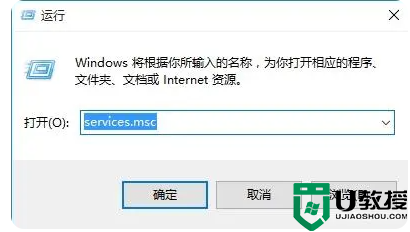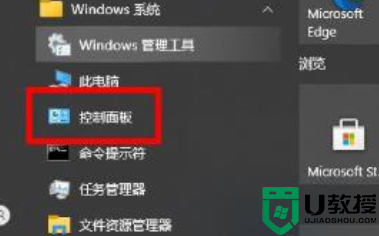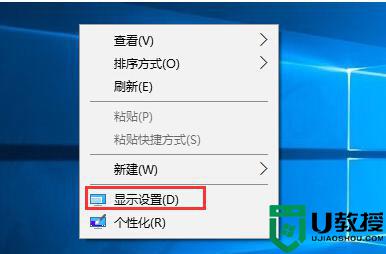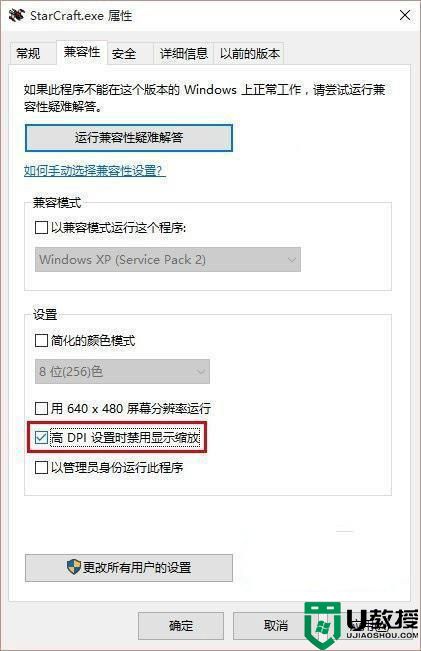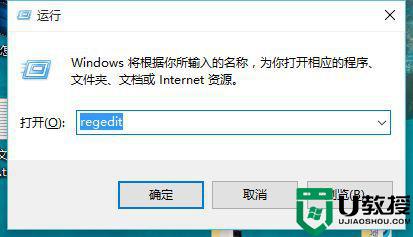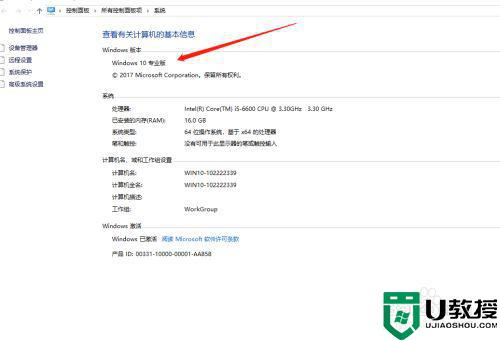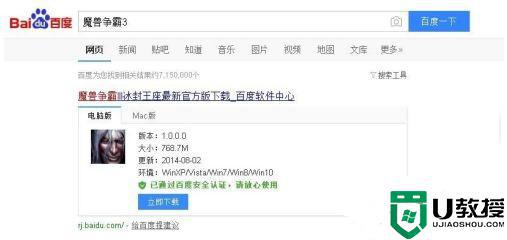星际争霸win10打不开怎么办 win10玩不了星际争霸如何处理
时间:2022-10-29作者:xinxin
虽然win10中文版系统已经成为现阶段的主流操作系统,但是在运行时依旧会有不兼容程序的情况出现,例如近日有些用户的win10系统在玩星际争霸这款游戏的时候,却遇到了打不开导致玩不了的问题,对此星际争霸win10打不开怎么办呢?今天小编就给大家带来win10玩不了星际争霸处理方法。
推荐下载:win10纯净专业版
具体方法:
1、首先换一个显卡驱动,可通过官方网站下载或使用驱动精灵等软件更新驱动;
2、显卡驱动完成更新后记得重启计算机,重启在尝试运行星期争霸2 查看是否问题解决。若问题依旧继续往下看;
3、按下Win+R 打开运行,输入services.msc 点击确定;如图所示:
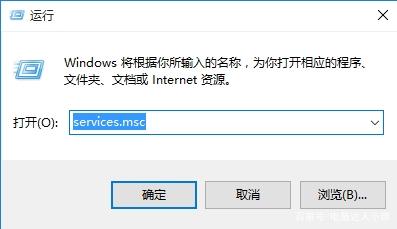
4、打开“服务和应用程序”找到Windows License Manager Service;如图所示:
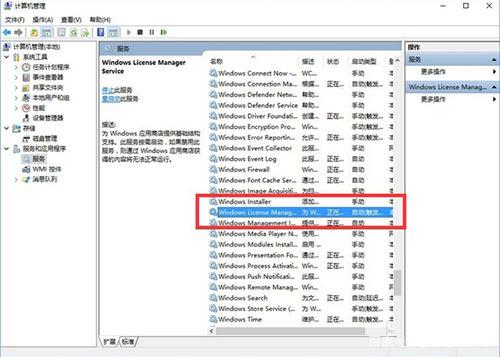
5、双击打开Windows License Manager Service,将启动类型 改为 自动,将服务状态修改为启动!如图所示:
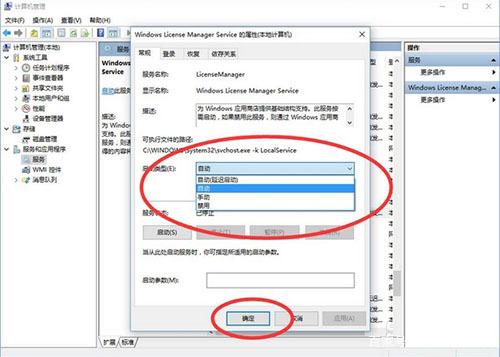
以上就是小编告诉大家的win10玩不了星际争霸处理方法了,碰到同样情况的朋友们赶紧参照小编的方法来处理吧,希望能够对大家有所帮助。